Gerelateerd - Vliegtuigstand
Vliegtuigstand in Windows 10 knippert continu aan/uit, elke seconde :
Uit de praktijk
Vele uren gespendeerd aan het oplossen van dit probleem. Alle gevonden
oplossingen op internet en ook de aangedragen videofilms uitgeprobeerd
en uitgevoerd. De eindconclusie is dat U als eindgebruiker dit probleem
vrijwel onmogelijk nog zelf kunt oplossen. Het beste advies wat we U kunnen
geven is: bel de helpdesk van Microsoft en laat Microsoft dit probleem voor
U oplossen, tel: 020 - 500 1500.
Om dit probleem op te lossen moet Microsoft zelf in actie komen.
Dit probleem bestaat al zeker sinds begin 2018 en medio juni 2019 bestaat
het probleem nog steeds. Alle aangedragen oplossingen op internet welke we
hebben kunnen vinden werken anno juni 2019 niet meer op Windows 10, versie 1903.
Wilt U zich zelf meer verdiepen in dit probleem, lees dan verder ...
Uit de praktijk
De situatie
30-5-2019
We hebben een laptop met Windows 10 Home, versie 1803 op een normale harddisk.
We vervangen de harddisk door een snelle SSD en installeren daarop Windows 10,
versie 1903, m.b.v. de Windows Media Creation Tool.
We hebben dus te maken met een volledig schone installatie van Windows 10 Home, versie 1903.
Probleem
Nog tijdens de installatie Van Windows 10 versie 1903 verschijnt er links boven in het
scherm een zwart vlak met daarop een continu knipperende afbeelding van de
Windows 10 vliegtuigstand / netwerkaanduiding. Dit gaat niet meer weg.
Ook rechts onderaan op de taakbalk verschijnt een continu knipperende afbeelding
van een vliegtuig-symbool / netwerkkaart aanduiding. Ook bij het hernieuwd opstarten
komt dit knipperende symbool van de vliegtuigstand terug, nog voor het aanmeldscherm.
Zie de links naar de video's hieronder met het probleem ...
VIDEO 1 - Het probleem van de knipperende vliegtuigstand in Windows 10, versie 1903
VIDEO 2 - Het probleem van de knipperende vliegtuigstand in Windows 10, versie 1903
Oorzaak van het probleem
De oorzaak van het probleem ligt wellicht aan het volgende:
Bij een schone installatie van Windows 10, versie 1903 wordt door Windows het programma:
Insyde Airplane Mode HID Mini-Driver geïnstalleerd, van de uitgever: Insyde Corporation
Versie: 1.4.0.7, zie de afbeelding hieronder:
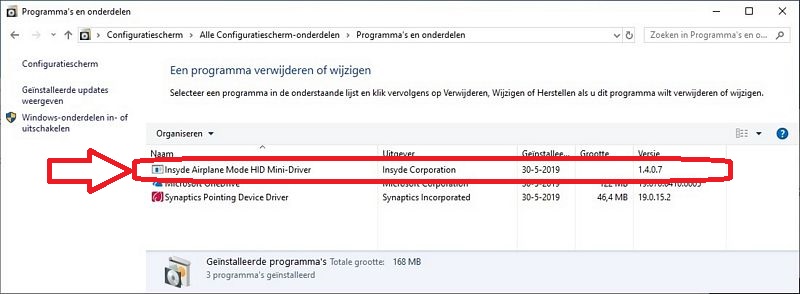
Oplossing van dit probleem
Uit de praktijk
De oplossing van het probleem was de volgende: Verwijder de
Insyde Airplane Mode HID Mini-Driver, versie 1.4.0.7 driver
Dit kunt U alsvolgt doen:
Stap 1
De foutieve driver verwijderen:
1. Klik met de linker-muisknop op het Vergrootglas ( = Zoeken in Windows ), rechts naast de Start-knop.
2. Typ in: Configuratiescherm
3. Klik op de app: Configuratiescherm
4. Klik op: Programma's en onderdelen
5. Zoek in de lijst naar het programma: Insyde Airplane Mode HID Mini-Driver, versie 1.4.0.7
6. Klik met de rechter muisknop op het programma en kies: Verwijderen
Stap 2
Het probleem lijkt nu opgelost, het knipperen stopt, maar kan terugkeren door Windows Update.
Voer nu Windows Update uit en controleer of de foutieve driver opnieuw
wordt geïnstalleerd via:
Start - Instellingen - Bijwerken en beveiliging - Naar updates zoeken
In de praktijk bleek dat na de grote update: KB4497935 via Windows Update
het probleem opeens weer terug was.
De foutieve driver: Insyde Airplane Mode HID Mini-Driver, versie 1.4.0.7
was opnieuw geïnstalleerd, via Windows Update.
Stap 3
De foutieve driver OPNIEUW verwijderen:
1. Klik met de linker-muisknop op het Vergrootglas ( = Zoeken in Windows ), rechts naast de Start-knop.
2. Typ in: Configuratiescherm
3. Klik op de app: Configuratiescherm
4. Klik op: Programma's en onderdelen
5. Zoek in de lijst naar het programma: Insyde Airplane Mode HID Mini-Driver, versie 1.4.0.7
6. Klik met de rechter muisknop op het programma en kies: Verwijderen
Stap 4
Opnieuw Windows Update uitgevoerd via:
Start - Instellingen - Bijwerken en beveiliging - Naar updates zoeken
Nadat nogmaals Windows Update uitgevoerd was bleek het probleem niet meer
terug te keren. Voorlopig lijkt het probleem opgelost.
Mocht het probleem zich opnieuw voordoen, verwijder dan via stap 1 of 3 hierboven
de driver: Insyde Airplane Mode HID Mini-Driver, versie 1.4.0.7 opnieuw.
Eindconclusie
Het probleem is niet op te lossen, omdat na een half uur, een uur of na
2 uur de driver automatisch opnieuw wordt gedownload via Windows Update
en het probleem keert automatisch terug na enige tijd ...
Het programma verwijderen biedt een tijdelijke kortstondige oplossing.
Windows Update uitschakelen biedt een oplossing voor de wat langere termijn,
maar dat kan natuurlijk niet de bedoeling zijn als oplossing.
Links naar oplossing, hoe dit probleem tijdelijk te omzeilen
Jun 2019
De omzeiling van het probleem is door Windows Update uit te schakelen en daarna
de driver te verwijderen. Wanneer Windows Update wordt uitgevoerd, of
wanneer de computer opnieuw wordt opgestart, dan wordt de driver
even later mogelijk opnieuw geïnstalleerd en dient de computergebruiker
opnieuw na het updaten Windows Update opnieuw uit te schakelen en de
driver opnieuw te verwijderen.
Dit is geen permanente oplossing, maar een tijdelijke oplossing,
UPDATE:
14 juni 2019
Inmiddels blijkt in de praktijk deze oplossing ook al niet meer te werken,
uitgetest op Windows 10, versie 1903.
De Insyde driver wordt binnen enkele minuten na een herstart van de computer
automatisch geïnstalleerd, indien het ontbreekt. Windows Update uitstellen heeft
geen zin. U kunt deze automatische installatie niet verhinderen of blokkeren.
Microsoft voorziet hier niet in, om dit te verhinderen en Microsoft geeft U niet
de rechten om deze update te kunnen blokkeren.
Alle gevonden oplossingen op internet tot dus hebben we uitgevoerd en blijken
niet te werken. Microsoft moet zelf met een oplossing komen, voor dit probleem dat
al zeker sinds begin 2018 bestaat! U kunt contact opnemen voor dit probleem met
Microsoft, via telefoonnummer: 020 - 500 1500
De werkelijke oplossing is dat Microsoft:
- overlegt met de fabrikant van de driver
- (tijdelijk) stopt met het automatisch distibueren van deze driver
- een mogelijkheid maakt dat deze driver van de externe partij (tijdelijk)
kan worden uitgeschakeld door de eindgebruiker.
Zolang Microsoft deze versie van de driver automatisch blijft distribueren, blijft dit probleem
mogelijk bestaan voor velen.
De 2e video hieronder dateert al van januari 2018, dus het probleem bestaat
al vele maanden. Het is dus niet alleen / niet zo zeer een probleem van Windows 10, versie 1903.
Het probleem deed zich blijkbaar ook al in eerdere versies van Windows 10 voor.
Video's met tijdelijke oplossingen ( door Windows Update uit te schakelen ) :
VIDEO - Fix Airplane mode blinking on off Windows 10 ( beste tijdelijke oplossing )
VIDEO - How To Fix Airplane Mode Blinking On Off Windows 10 - Solve Airplane Mode Blinking
Tevens een video gevonden op internet met de zgn. permanente oplossing voor het probleem ...
De video is wel van slechte kwaliteit ...
Video met zgn. permanente oplossing ( ZONDER Windows Update uit te schakelen ) :
De oplossing op de video hieronder mag dan wel de beste oplossing lijken, in de praktijk zal deze oplossing
voor velen niet meer werken, omdat Microsoft niet meer zal toestaan dat de 2 bestanden van Microsoft
zelf worden verwijderd uit het besturingssysteem. U krijgt de rechten niet om dat te mogen doen.
U kunt het altijd proberen, de kans is niet groot dat het U nog zal lukken.
In de video verwijdert de meneer de 3 bestanden, niet erg slim, hij heeft geen weg meer
terug. Veel beter is om de bestanden tijdelijk te kopieren naar een andere map en daarna
te verwijderen uit de orginele map. Dan heb je nog een weg terug. Daarnaast is het ook
een zeer slechte oplossing omdat wat er gebeurt is, hij gooit een stuk van het
besturingssysteem weg, 2 bestanden van Microsoft. Ok, zijn probleem is opgelost, maar
hij weet niet de consequenties van zijn handelen op andere zaken, omdat hij de 2 bestanden
permanent heeft verwijderd, van Microsoft, uit het besturingssysteem, uit Windows 10. Niet erg slim.
Wat is de video ogenschijnlijk makkelijk is uit te voeren blijkt in Windows 10, versie 1903 niet meer
te kunnen. U krijgt van Microsoff niet meer de rechten om dit nog te kunnen doen, wat hier in de video
nog wel blijkt te mogen.
VIDEO - How to Turn on or off Airplane Mode Blinking in Windows 10 - PERMANENTLY
De beste lange termijn tijdelijke oplossing ...
Zolang Microsoft en Insyde samen het probleem nog niet hebben oplgelost, is momenteel, voor zover
we de oplossing hebben kunnen vinden op internet, de navolgende oplossing nog de beste:
Samengevat:
Stap 1
1. Verwijder het programma van Insyde uit de lijst: Programma's en onderdelen
2. Zet daarna de Windows Update service uit, uit de lijst met Services
3. Herstart de computer, het probleem is hiermee over, van de knipperende Vliegtuigstand.
4. Het probleem dat U nu hiervoor nu terugkrijgt, is dat de Windows Update Service is uitgeschakeld.
Stap 2
U dient van tijd tot tijd daarom het volgende te doen:
1. De Windows Update service inschakelen
2. Windows handmatig te updaten tot de meest recente versie
3. De Windows Update Service zal de Insyde driver laden, waardoor het Vliegtuigstand knipper probleem terugkomt.
4. Na het updaten, het programma van Insyde uit de lijst: Programma's en onderdelen verwijderen
5. Windows Update service opnieuw uitzetten
6. De PC herstarten.
7. Daarna bent U weer van het probleem af.
8. De Windows Update Service is nu dus weer uitgeschakeld, onthoudt dit goed !
9. Herhaal stap 2 van tijd tot tijd.
UPDATE 14-06-2019 : De Hierboven beschreven oplossing blijkt in de praktijk inmiddels al
niet meer te werken. Indien de Insyde driver ontbreekt, dan wordt deze na een herstart van
de computer automatisch opnieuw geïnstalleerd en het probleem keert zeer spoedig
automatisch terug. Windows 10 (versie 1903) updates uitstellen blijkt geen enkel effect te hebben.
Links naar meer info
Microsoft
LINK - Insyde Airplane Mode HID Mini-Driver problem on Windows 10
LINK - Airplane mode turning on & off by itself
LINK - Insyde HID Mini Airplane mode driver
LINK - How to turn off airplane mode?
Overige
LINK - Insyde Airplane Mode HID Mini-Driver - from Insyde Corporation
LINK - Flight Mode toggles on/off every second
LINK - How to Prevent Windows from Automatically Updating Specific Drivers
Fabrikant van de driver
LINK - www.insyde.com.tw
LINK - www.insyde.com
Aanvullende info
Deze driver is ook terug te vinden in Apparaatbeheer.
1. Klik met de rechter muisknop op de Windows 10 Start-knop.
2. Kies uit het menu: Apparaatbeheer
3. Dubbelklik op: Human Interface-apparaten (HID)
4. Hier treft U de Insyde Airplane Mode HID Mini-Driver aan.
5. Klik met de rechter muisknop op de driver voor meer info.
Via het Apparaatbeheer is deze driver helaas ook niet uit te schakelen.
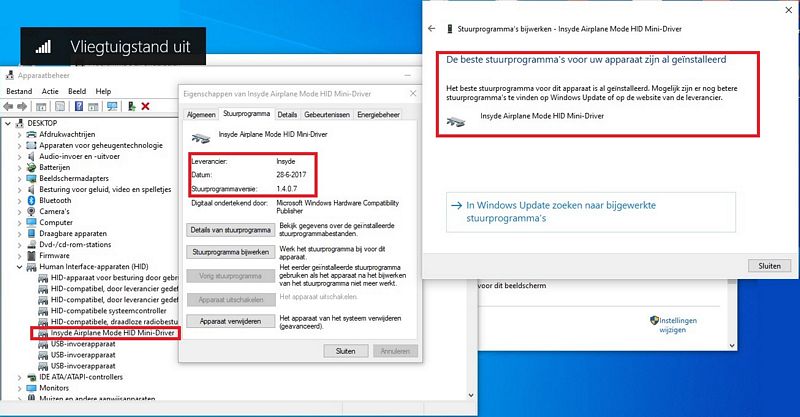
De software van het programma is terug te vinden in de navolgende map;
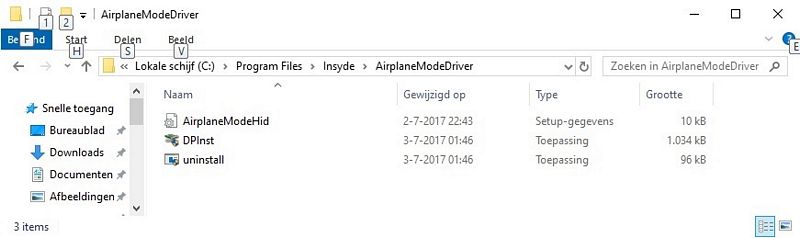
Hardware ID van de driver;
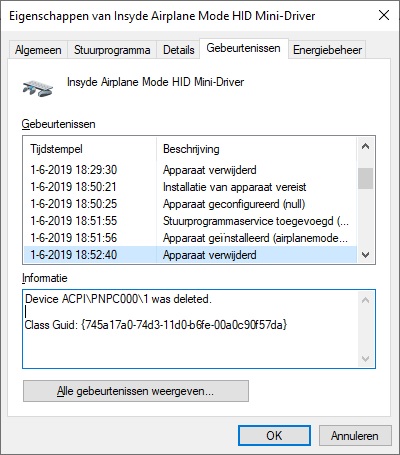
Driver uitschakelen in Apparaatbeheer kan niet!
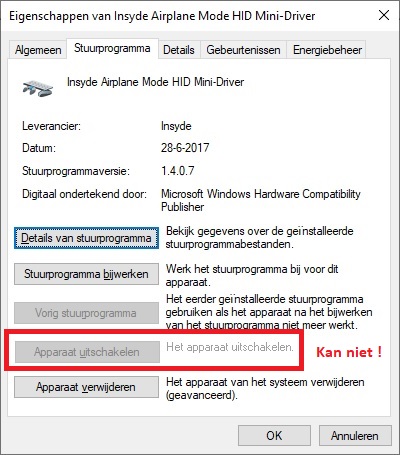
Microsoft Nederland heeft inmiddels kennis genomen van dit probleem ...
Microsoft, veel succes gewenst met het oplossen van dit probleem ...
|
|